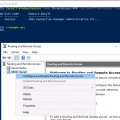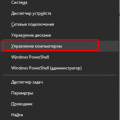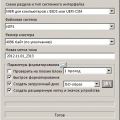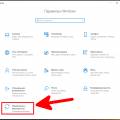Установка Windows с использованием флешки является одним из наиболее распространенных способов установки операционной системы на компьютер. Однако иногда возникают проблемы, когда компьютер не распознает флешку и не позволяет начать процесс установки. Что же делать в такой ситуации? В этой статье мы рассмотрим несколько возможных решений данной проблемы.
Первым шагом при возникновении данной проблемы является проверка флешки на наличие физических повреждений. Убедитесь, что флешка не повреждена, исправна и правильно подключена к компьютеру. Попробуйте также подключить флешку к другому USB-порту компьютера или к другому компьютеру, чтобы убедиться, что проблема не связана с конкретным портом или компьютером.
Если флешка исправна и правильно подключена к компьютеру, но все равно не распознается, то возможно проблема в драйверах USB. Попробуйте обновить драйверы USB на компьютере. Для этого зайдите в «Диспетчер устройств», найдите раздел «Универсальные последовательные шины USB» и обновите драйверы для каждого устройства, перезагрузив компьютер после обновления драйверов.
Если обновление драйверов не помогло, то возможно проблема связана с форматированием флешки. Попробуйте отформатировать флешку в формате FAT32 или NTFS. Для этого зайдите в «Мой компьютер», найдите флешку в списке устройств, щелкните на ней правой кнопкой мыши и выберите «Форматировать». Выберите один из указанных форматов и нажмите «Начать», затем следуйте указаниям на экране.
Важно помнить, что форматирование флешки удалит все данные с нее, поэтому перед этим действием стоит сохранить все необходимые файлы на другом носителе.
Если вы все еще столкнулись с проблемой, то возможно ваша флешка несовместима с конкретной версией Windows или вашего компьютера. Попробуйте использовать другую флешку или прибегните к другому методу установки операционной системы, например, использованию DVD-диска или внешнего жесткого диска.
В случае, если ни одно из перечисленных решений не помогло, рекомендуется обратиться к специалисту или связаться с технической поддержкой производителя флешки или компьютера для получения дополнительной помощи.
Почему компьютер не видит флешку для установки Windows?
Иногда компьютер может не распозновать флешку для установки Windows по разным причинам. Вот несколько возможных причин:
1. Проблемы с флешкой: возможно, флешка повреждена или неисправна, и поэтому компьютер не может ее прочитать. Попробуйте подключить флешку к другому компьютеру или использовать другую флешку.
2. Неправильный формат флешки: для установки Windows требуется, чтобы флешка была отформатирована в FAT32 или NTFS. Убедитесь, что ваша флешка соответствует требованиям.
3. Проблемы с USB-портами: проверьте, работают ли USB-порты на вашем компьютере. Попробуйте подключить флешку к другому порту или использовать другой порт.
4. Неисправность USB-кабеля: если вы используете USB-кабель для подключения флешки, убедитесь, что кабель не поврежден или неисправен. Попробуйте использовать другой кабель.
5. Необходимость изменить настройки BIOS: в некоторых случаях компьютер не видит флешку из-за неправильных настроек BIOS. Проверьте настройки BIOS и убедитесь, что USB-порты включены и настроены правильно.
6. Проблемы с драйверами: убедитесь, что у вас установлены все необходимые драйверы для работы USB-портов. Обновите драйверы или переустановите их, если это необходимо.
Если ни одна из этих рекомендаций не помогла, возможно, проблема связана с компьютером или операционной системой, и вам потребуется обратиться к специалисту для диагностики и ремонта.
Причины отсутствия распознавания флешки компьютером:
1. Неправильное подключение флешки. Убедитесь, что флешка правильно вставлена в USB-порт компьютера. Попробуйте подключить флешку к другому порту или даже к другому компьютеру, чтобы исключить возможность проблемы с портом или самим компьютером.
2. Поврежденная или неисправная флешка. Если флешка была использована ранее и может быть повреждена, попробуйте подключить другую флешку или проверьте ее с помощью другого компьютера. Если флешка исправна, то возможно проблема не в ней, а в компьютере.
3. Проблемы с драйверами. Устаревший или неправильно установленный драйвер USB портов может привести к проблемам с распознаванием флешки. Попробуйте обновить или переустановить драйверы USB устройств в меню «Устройства и принтеры» в системных настройках.
4. Неправильный файловая система флешки. Если флешка имеет неподдерживаемую файловую систему, компьютер не сможет ее распознать. Зайдите в меню «Диспетчер дисков» и проверьте, что файловая система флешки соответствует требованиям операционной системы.
5. Неполадки с USB-портами компьютера. Возможно, проблема заключается в неполадках самого порта или контроллера USB на компьютере. Попробуйте подключить другое USB-устройство и проверьте, находится ли оно в нормальном состоянии на компьютере. Если другое устройство тоже не распознается, то проблема, скорее всего, связана с портом или контроллером USB.
Устаревшие драйвера USB-портов
Если у вас установлена устаревшая версия драйверов USB-портов, компьютер может не распознавать флешку и отказываться устанавливать Windows с нее. Для решения этой проблемы вам понадобится обновить драйверы USB-портов до последней версии.
Вот шаги, которые вы можете предпринять для обновления драйверов USB-портов:
- Скачайте последнюю версию драйверов USB-портов с официального сайта производителя вашего компьютера или материнской платы.
- Распакуйте скачанный файл на вашем компьютере.
- Найдите драйверы USB-портов в списке установленного программного обеспечения на компьютере.
- Щелкните правой кнопкой мыши на драйверах USB-портов и выберите «Обновить драйвер» или «Установить обновление ПО».
- Укажите местоположение распакованных драйверов USB-портов и следуйте инструкциям по установке.
- Перезагрузите компьютер после завершения установки.
После выполнения этих шагов, у вас должна быть установлена последняя версия драйверов USB-портов, что, в свою очередь, может позволить вашему компьютеру распознавать флешки и устанавливать Windows с них.
Однако, если проблема не решится после обновления драйверов, возможно, причина заключается в других факторах. Здесь могут быть проблемы с самой флешкой, USB-портом или даже со способом создания загрузочной флешки. Рекомендуется проверить все эти аспекты, чтобы исключить другие возможные причины нераспознавания флешки для установки Windows.
Некорректная работа USB-портов
Если ваш компьютер не распознает флешку для установки Windows, причиной может быть некорректная работа USB-портов. Возможно, порты не функционируют должным образом или не поддерживают необходимый протокол.
Чтобы проверить работу USB-портов, можно выполнить следующие действия:
1. Проверьте подключение
Убедитесь, что флешка правильно подключена к USB-порту компьютера. Попробуйте использовать другой порт или другую флешку для проверки.
2. Перезагрузите компьютер
Иногда проблема с распознаванием флешки может быть вызвана временными сбоями в работе USB-портов. Попробуйте перезагрузить компьютер и повторить установку Windows.
3. Обновите драйверы USB
Убедитесь, что драйверы USB на вашем компьютере установлены и актуальны. Вы можете обновить их с помощью менеджера устройств или загрузить последнюю версию драйверов с официального сайта производителя.
4. Проверьте наличие конфликтующих устройств
Если на вашем компьютере установлены другие USB-устройства, проверьте, не возникает ли конфликт между ними. Отключите все лишние устройства и оставьте только флешку, чтобы исключить возможность конфликта.
5. Проверьте настройки BIOS
Иногда в настройках BIOS может быть указано ограничение на использование USB-портов. Проверьте наличие подобного ограничения и, при необходимости, отключите его.
Если проблема с некорректной работой USB-портов не устраняется, возможно, проблема кроется в аппаратной части компьютера. В этом случае стоит обратиться к специалисту для диагностики и ремонта.
Обратите внимание, что перед внесением изменений в BIOS или установкой/обновлением драйверов необходимо создать резервную копию важных данных.
Неправильное форматирование флешки
Если компьютер не распознает флешку для установки Windows, причиной может быть неправильное форматирование накопителя. В этом случае вам понадобится отформатировать флешку таким образом, чтобы она была совместима с операционной системой Windows.
Чтобы правильно отформатировать флешку:
- Подключите флешку к компьютеру.
- Откройте проводник и найдите флешку среди подключенных устройств.
- Щелкните правой кнопкой мыши по флешке и выберите опцию «Форматирование».
- В появившемся окне выберите файловую систему NTFS или FAT32.
- Установите размер блока на «По умолчанию» и убедитесь, что опция «Быстрое форматирование» отмечена.
- Нажмите на кнопку «Старт» или «Форматировать» для начала процесса форматирования.
- После завершения форматирования, флешка будет готова к установке Windows.
После отформатирования флешки, попробуйте подключить ее к компьютеру и повторите попытку установки Windows. Если проблема с распознаванием флешки сохраняется, проверьте другие возможные причины, такие как неисправный порт USB или повреждение самой флешки.
Что делать, если компьютер не распознает флешку для установки Windows?
Если ваш компьютер не распознает флешку для установки Windows, есть несколько действий, которые можно попробовать, чтобы решить проблему:
1. Проверьте флешку и порт USB
Убедитесь, что флешка и порт USB работают исправно. Попробуйте подключить флешку к другому порту USB или к другому компьютеру, чтобы исключить возможность повреждения флешки или проблем с портом USB.
2. Перезагрузите компьютер
Попробуйте перезагрузить компьютер и снова подключить флешку. Иногда перезагрузка может помочь восстановить связь между компьютером и флешкой.
3. Проверьте BIOS настройки
Убедитесь, что в BIOS компьютера включена поддержка USB устройств. Войдите в BIOS (обычно нужно нажать клавишу Del или F2 при запуске компьютера), найдите раздел «Boot» или «Advanced», и убедитесь, что опция «USB Device» или «USB Legacy Support» включена.
4. Обновите драйверы USB
Попробуйте обновить драйверы для портов USB на вашем компьютере. Вы можете сделать это, используя Устройство обновления драйверов в Windows или загрузив последнюю версию драйверов с сайта производителя компьютера или материнской платы.
5. Используйте другую флешку или метод установки Windows
Если все вышеперечисленные шаги не помогли, попробуйте использовать другую флешку или другой метод установки Windows. Вы можете попробовать создать загрузочный DVD или использовать внешний жесткий диск для установки операционной системы.
Если ничто из вышесказанного не помогло, возможно, проблема связана с аппаратными неполадками компьютера или совместимостью оборудования. В таком случае рекомендуется обратиться к специалисту или службе поддержки производителя компьютера для дальнейшей диагностики и решения проблемы.
Проверить наличие драйверов для USB-портов
Если компьютер не распознает флешку для установки Windows, причиной может быть отсутствие или неактуальность драйверов для USB-портов. Чтобы проверить наличие драйверов:
- Откройте меню «Пуск» и выберите «Управление устройствами».
- В окне «Управление устройствами» найдите раздел «Универсальные последовательные шина USB».
- Раскройте данный раздел и проверьте список устройств. Если вы видите значок с восклицательным знаком или неизвестное устройство, скорее всего, требуется установка драйверов.
- Для установки драйверов щелкните правой кнопкой мыши на устройстве с проблемой и выберите «Обновить драйвер».
- Выберите опцию «Автоматический поиск драйверов онлайн». Операционная система попытается найти и установить необходимые драйверы из интернета.
- После завершения процесса установки перезагрузите компьютер и попробуйте подключить флешку еще раз.
Если проблема со связью флешки с компьютером не решена, возможно, проблема кроется в самой флешке или в порте USB-компьютера. Проверьте флешку на другом компьютере или подключите другое устройство к USB-порту, чтобы убедиться, что проблема не в них.
Переподключить флешку к другому USB-порту
Если ваш компьютер не распознает флешку для установки Windows, одним из первых шагов решения проблемы может быть переподключение флешки к другому USB-порту компьютера.
Иногда случается, что некоторые USB-порты на компьютере могут не функционировать должным образом. В этом случае, переподключение флешки к другому порту может помочь решить проблему и позволить компьютеру успешно распознать флешку.
Чтобы переподключить флешку к другому USB-порту, выполните следующие действия:
- Извлеките флешку из текущего USB-порта компьютера.
- Вставьте флешку в другой доступный USB-порт на компьютере.
После переподключения флешки к другому порту, компьютер должен обнаружить устройство и распознать его. Если после этого флешка все равно не распознается, попробуйте проверить ее на другом компьютере или использовать другую флешку для установки Windows.
Примечание: Если переподключение флешки к другому USB-порту не помогло, возможно, проблема связана с самой флешкой или с компьютером. В этом случае, рекомендуется обратиться за помощью к специалисту или производителю компьютера.
Попробовать использовать другую флешку
Если ваш компьютер не распознает флешку для установки Windows, возможно, проблема заключается именно в самой флешке. Попробуйте использовать другую флешку и повторите попытку установки операционной системы.
Возможно, текущая флешка повреждена или не совместима с вашим компьютером. Попробуйте использовать флешку другого производителя, предпочтительно с хорошей репутацией. Также убедитесь, что флешка имеет достаточное свободное пространство для установки операционной системы.
Если после замены флешки проблема все еще остается, возможно, причина лежит в других аспектах, таких как порт USB или настройки BIOS. В этом случае стоит обратиться к специалисту или обратиться за поддержкой производителя вашего компьютера или флешки.
Решение проблемы с нераспознаванием флешки:
Если ваш компьютер не распознает флешку для установки Windows, вам могут понадобиться следующие шаги для решения этой проблемы:
- Проверьте флешку на наличие физических повреждений: загнутых или сломанных контактов. При необходимости, исправьте повреждения или замените флешку.
- Убедитесь, что флешка не защищена от записи. Проверьте наличие выключателя, переключающего режим чтения/записи на флешке, и убедитесь, что он находится в положении «запись».
- Подключите флешку к другому USB-порту на компьютере. Иногда проблема может быть вызвана неисправным портом.
- Попробуйте подключить флешку к другому компьютеру, чтобы убедиться, что проблема не связана с самой флешкой.
- Проверьте драйверы USB на вашем компьютере. Если они устарели или повреждены, вам может потребоваться обновить или переустановить их.
- Проверьте устройства хранения в BIOS вашего компьютера. Убедитесь, что флешка отображается в списке доступных устройств. Если флешка не отображается, возможно, вам потребуется включить поддержку USB или изменить настройки BIOS.
Если после выполнения всех этих шагов ваш компьютер по-прежнему не распознает флешку, вам может потребоваться обратиться к специалисту или обратиться в сервисный центр для дополнительной помощи и диагностики.
Установить обновленные драйвера для USB-портов
Если ваш компьютер не распознает флешку при установке Windows, причиной может быть устаревший или неправильно установленный драйвер для USB-портов. В таком случае, вам необходимо установить обновленные драйвера, чтобы решить проблему.
Чтобы установить обновленные драйвера для USB-портов, выполните следующие шаги:
- Перейдите на официальный сайт производителя вашего компьютера или материнской платы.
- Найдите раздел «Поддержка» или «Драйверы и загрузки».
- Выберите модель вашего компьютера или материнской платы.
- Найдите список драйверов и найдите раздел драйверов для USB-портов или Universal Serial Bus (USB).
- Скачайте последнюю версию драйвера для USB-портов на ваш компьютер.
- Откройте загруженный файл и следуйте инструкциям по установке драйвера.
После установки обновленных драйверов для USB-портов, перезагрузите компьютер и попробуйте снова подключить флешку для установки Windows. В большинстве случаев это решает проблему и компьютер успешно распознает флешку.
Если после установки обновленных драйверов проблема остается, возможно, причина в других настройках или неисправности USB-портов. В таком случае, рекомендуется обратиться в сервисный центр для диагностики и ремонта компьютера.
Проверить и исправить ошибки в работе USB-портов
Если ваш компьютер не распознает флешку для установки Windows, возможно, проблема заключается в работе USB-портов. Вот несколько шагов, которые помогут вам проверить и исправить ошибки:
- Проверьте состояние флешки и USB-портов: Убедитесь, что флешка правильно вставлена в USB-порт. Попробуйте использовать другой USB-порт на компьютере. Если у вас есть другая флешка или устройство, подключите его к тому же порту для проверки.
- Проверьте устройства в диспетчере устройств: Нажмите правой кнопкой мыши на значок «Мой компьютер» или «Этот компьютер» на рабочем столе и выберите «Свойства». В открывшемся окне выберите «Диспетчер устройств». В разделе «Универсальные последовательные шины» найдите любые устройства с желтой восклицательной иконкой. Если такие устройства есть, значит, есть проблема с соответствующими USB-портами или драйверами. Попробуйте обновить драйверы или выполнить их переустановку.
- Проверьте наличие обновлений для операционной системы: Возможно, проблема связана с ошибками в операционной системе. Проверьте наличие обновлений для Windows и установите их, если таковые имеются. Обновления могут исправить известные ошибки, в том числе проблемы с USB-портами.
- Проверьте работу USB-устройства на другом компьютере: Если у вас есть возможность, попробуйте подключить флешку или другое USB-устройство к другому компьютеру. Если оно работает на другом компьютере, значит, проблема скорее всего связана с вашим компьютером и его USB-портами.
Если вы выполнили все вышеперечисленные шаги и проблема не была решена, рекомендуется обратиться к специалисту или сервисному центру для дальнейшей помощи.